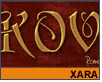Fotografický magazín "iZIN IDIF" každý týden ve Vašem e-mailu.
Co nového ve světě fotografie!
Zadejte Vaši e-mailovou adresu:
Kamarád fotí rád?
Přihlas ho k odběru fotomagazínu!
Zadejte e-mailovou adresu kamaráda:
-
17. ledna 2024
-
18. ledna 2024
-
19. února 2024
-
13. března 2024
-
26. března 2024
-
3. dubna 2024
-
3. dubna 2024
-
8. dubna 2024
-
11. dubna 2024
-
11. dubna 2024
-
24. ledna 2024
-
14. února 2024
-
14. února 2024
-
14. února 2024
-
19. dubna 2024
-
28. dubna 2024

Vektory
XARA X: Textové efekty
Xara Chlebec gold zlato tutoriál
25. července 2001, 00.00 | Je libo skleněný, dřevěný, plastický či kovový text? Existuje mnoho způsobů jak udělat efektní titulek a my si jich dnes pár ukážeme.
Triky, které se dozvíte v následujícím tutoriálu mají jednu společnou vlastnost. Upravují text různými více či méně náročně vypadajícími efekty a ten přitom zůstává i nadále editovatelný.
Trocha teorie
Od verze XARA X prišla Xara hned s mnoha parádními vylepšeními. Jen pro zajímavost i přes nový název, ve windows registry Xara figuruje stále pod reálným pořadovým číslem verze, to jest 3.0. Základem dnešního tutoriálu je efekt BEVEL a taky úplně geniální - nenápadně se tvářící efekt FEATHER.
Na každý objekt v XAŘE můžeme aplikovat BEVEL efekt, který dodá objektu třetí rozměr - prostorovost. Je možné si vybrat z patnácti různých profilů, upravovat sklon, úhel a kontrast osvětlení. Samozřejme taky velikost bevelu, aneb kolik pixelů dovnitř nebo ven má zasahovat.
Dále je možné objektu dát stín. I tady si můžeme vybrát z více možností a taky nastavit jeho sílu (průhlednost), velikost a rozptyl.
Text s aplikovaným bevelem a stínem vypadá následovně.

Takovýhle objekt se tedy vlastně skládá ze tří navzájem propojených, ale taky poměrne nezávisle editovatelných tvarů, kterým můžeme zvolit osobitnou výplň, transparenci a podobně. Vybrat si pro editaci jenom jeden z nich je možné pomocí opakovaného tisknutí klávesy TAB nebo opakováným použitím kombinace ALT+LEVÉ TLAČÍTKO MYŠI (Select Under). Na stavovém pruhu se vám vždy objeví který objekt máte svolený - tedy "bevel", "text", nebo "shadow".
Skleněný text
Zvolte TEXT TOOL (F8) a napište libovolný text dostatečně velkým písmem aby se dal snadno editovat.

Pomocí nástroje BEVEL (CTRL+F3) natáhněte vnitřní bevel na maximum. Dále upravte typ bevelu (Rounded 2), kontrast (Contrast=85%) a úhel osvětlení (Light Elevation= 90°). Výsledek by měl vypadat následovně.
![]()

Teď pomocí nástroje SELECT TOOL (F2), vyberte tvar "bevel" (když nevíte o čem je řeč přečtěte si jěště jednou teorii). Pomocí nástroje TRANSPARENCY TOOL (F6) ho udělejte transparentní. Typ transparence zvolte CONTRAST. Bevel úplně zmizí a zase uvidíte púvodní text.

Zvolte tvar "text" buď proklikaním se pomocí ALT+LEVÉ TLAČÍTKO MYŠI nebo svolením tvaru "bevel" pomocí SELECT TOOL a potom pomocí klávesy TAB. Sledujte stavový pruh, měl by se tam objevit nápis "text shape".
Pomocí nástroje TRANSPARENCY TOOL (F6) udělejte tvar "text" úplně transparentní. Teď nám tedy zůstal jenom kontrastně průhledný bevel.

Jěště aplikujte stín a skleněný text je hotový.

Na dřevo
Po grafické stránce abstraktní efekt jako sklo teď vystřídá efekt daleko jednodušší - dřevo.
Napište text a vyplňte ho vhodnou texturou dřeva. Originální CD distribuce Xara X obsahuje slušnou zásobu textur a fotografií, které si musíte do galerií přiinstalovat. Vyberte si tedy výplň buď z galerie výplní (FILL GALLERY). Nebo použijte některou z vlastních zásob.

Aplikujte nějaký pěkný BEVEL (CTRL + F3).

Když chcete aby váš text vypadal jakoby vyrytý do dřeva, tak jak podklad použijte obdelník vyplněný stejnou texturou. Texturu v textu zjasněte pomocí filtru Brightness & Contrast, který najdete v roletovém menu Utilities->Bitmap Effects. Teď aplikujte několik pixelů široký vnitřní bevel, kterému zvolte správný směr osvětlení. Sklon světla (LIGHT ELEVATION) nastavte na 0° a kontrast (CONTRAST) podle potřeby, v tomto případě je 45%.

Jak si autor představuje plastový text
Následuje jedna z mnoha představ jak by mohl vypadat plastový text.
Nejprve text vyplňte barevným přechodem - FILL TOOL (F5).

Aplikujte vnitřní BEVEL typu "Rounded 2", ale ne úplně aby neměl příliš ostré hrany. Sklon světla (LIGHT ELEVATION) - 45° a kontrast (CONTRAST) - 45%. Směr světla múžete svolit libovolný, například tak jak je to na obrázku.

Vnitřní výplň teď neladí s bevelem tak ja by měla. Upravíme tedy počáteční a konečnou barvu barevné výplně. Zvolte nástroj FILL TOOL (F5) klikněte na výplň. Objeví se ukazatel směru gradientu. Pokud nemáte otevřený editor barev, otevřte ho - COLOR EDITOR (CTRL+E).
Klikněte na počáteční bod gradientu a násoskou z editoru barev natáhněte novou barvu přímo z písmena (viď. obrázek). Podobně zvolte konečný bod gradientu a natáhněte novou barvu násoskou. Neodpustím si malé rejpnutí. Skuste takto natáhnout násoskou barvu z gradientu či meshe v Illustratoru.

Teď jěšte stín. Když se vám nelíbí, že je sivý, dejte mu třeba modrou barvu. Seberte barvu s palety barev na spodní liště a položte ji na stín. Vypadá to hezky kýčovitě.

Jěště lépe to vypadá, když je text na nějakém pěkném podkladu. Na dotvoření dojmu byl použitý velmi průhledný a rozpýlený "stín" bílé barvy.

"Heavy Metal" aneb kovový text snadno a rychle
Tento efekt vznikl díky Lucince. Díky Lucinko! Snažil jsem se různýmy spůsoby vytvořit podobný zlatý efekt jako v jejím tutoriálu, ale vůbec mi to nešlo. Xara nemá žádné curves, a nic co by se jim podobalo. Vyplňoval jsem písmo gradienty, konvertoval do bitmapu vrstvil, ostřil, ale nebylo to ono. Bylo to příliš neefektivní zdlouhavé a víc jste s tím nepohli. Nakonec jsem ale přece našel geniální spůsob jak to udělat - feather.
Začněte už klasicky tím, že natáhnete vnitřní bevel. Svolte maximální kontrast (CONTRAST) - 100% a sklon světla (LIGHT ELEVATION) na 35°.

Svolte tvar "bevel" a dejte mu kontrastní transparenci.

A teď ta finta. Svolte tvar "text" a pohrajte se s "feather" až dokud nevznikne co nejlepší kovový dojem. Vysvětlení pro neznalce: feather je rozptýlení okrajů, hojně to používaný nástroj při práci s bitmapovými výrezy, pomáhá vyhladit špatně a nepřesně vyříznuté okraje.

A jak ten trik vlastně funguje? To myslím dostatečně názorně vysvětluje následující obrázek. Je to vlastně kontrastně transparentní bevel v interakci s textem s rozptýlenými okraji.

TIP: Při širších typech písma, jako je kupříkladu Arial Black anebo Impact, funguje lépe tento efekt když má bevel sklon světla nad 45°. Světlo v tomto případě působí na všechny strany bevelu. Experimentujte aby ste dosáhli co nejrealističtejší efekt.

Myslím, že jsem toho pro dnešek napsal dost, takže už jenom stručně. Zlato vzniklo přidáním dvou transparentních klonů textu. První využívá 50% "bleach" transparenci sytě červené barvy a nad ním je 42% "stained glass" transparence žluté barvy. Mějte se hezky, a nebojte se, určitě se k textovým efektům jěště vrátíme.
Poslat článek
Nyní máte možnost poslat odkaz článku svým přátelům:
-
14. května 2014
Jak vkládat snímky do galerií a soutěží? Stručný obrazový průvodce
-
23. dubna 2014
Konica Minolta přenesla výhody velkých zařízení do kompaktních modelů
-
12. června 2012
-
9. dubna 2014
-
29. listopadu 2013
-
6. září 2004
OKI snižuje ceny barevných laserových tiskáren C3100 a C5200n
-
13. května 2004
-
19. ledna 2004
QuarkXPress Passport 6: předvedení nové verze na konferenci Apple Forum 27.1.2004
-
6. února 2001
-
30. listopadu 2014
Nový fotoaparát α7 II: první plnoformát s pětiosou optickou stabilizací obrazu na světě
-
20. ledna 2024
-
20. ledna 2024
-
1. března 2024
-
5. března 2024
-
5. března 2024
-
5. března 2024
-
5. března 2024
-
23. března 2024
-
5. dubna 2024
-
11. dubna 2024
-
27. února 2024